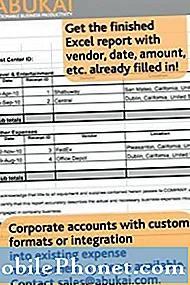El #LG # V40ThinQ es un teléfono inteligente Android premium que está disponible en el mercado desde octubre pasado. Este teléfono tiene una calidad de construcción sólida compuesta por un marco de aluminio con Gorilla Glass 5 en la parte delantera y trasera. Utiliza una pantalla OLED de 6.4 pulgadas mientras que debajo del capó hay un procesador Snapdragon 845 emparejado con 6GB de RAM. Aunque este es un dispositivo de rendimiento sólido, existen casos en los que pueden ocurrir ciertos problemas que abordaremos hoy. En esta última entrega de nuestra serie de solución de problemas, abordaremos el problema de que el LG V40 ThinQ se congela cuando el teléfono está desbloqueado.
Si posee un LG V40 ThinQ o cualquier otro dispositivo Android, no dude en contactarnos a través de este formulario. Estaremos más que felices de ayudarlo con cualquier inquietud que pueda tener con su dispositivo. Este es un servicio gratuito que ofrecemos sin condiciones. Sin embargo, le pedimos que cuando se comunique con nosotros trate de ser lo más detallado posible para que se pueda realizar una evaluación precisa y se pueda dar la solución correcta.
Cómo reparar el LG V40 ThinQ se congela cuando el teléfono está desbloqueado
Problema:Estoy usando LG V40 ThinQ. Recientemente, cada vez que desbloqueé mi teléfono mediante el escaneo de huellas dactilares o el código de golpe, mi página de inicio parece congelarse. La única área que está funcionando son los botones táctiles de inicio, por lo tanto, solo comienza a funcionar nuevamente cuando presiono los botones táctiles de inicio. Tenga en cuenta que la pantalla funciona para mí cuando la estoy desbloqueando, ya que todavía no puedo abrirla y usar el código de bloqueo. El problema comienza (pantalla congelada) después de desbloquear el teléfono. El fondo de pantalla del video en el fondo funciona a pesar de que la pantalla no detecta nada cuando lo toco.
Solución: Antes de realizar cualquier paso de solución de problemas en este teléfono, es mejor asegurarse de que se esté ejecutando con la última versión del software. Si hay una actualización disponible, le sugiero que la descargue e instale primero.
Realizar un reinicio suave
Lo primero que deberá hacer cuando su teléfono deje de responder es hacer un reinicio por software. Esto actualizará el software de su teléfono y normalmente solucionará la mayoría de los fallos de software menores. El reinicio suave se realiza presionando y manteniendo presionado el botón de Encendido y Bajar volumen hasta que el dispositivo se apague, aproximadamente 8 segundos, luego suelte.
Retire la tarjeta micro SD
¿Su teléfono tiene instalada una tarjeta micro SD? Si es así, le sugiero que lo elimine, ya que esto también puede ser un factor que está causando el problema, especialmente si tiene algunos sectores dañados. Una vez que la tarjeta está dañada, el teléfono tendrá dificultades para acceder a los datos almacenados en ella y, por lo general, hará que el dispositivo se reinicie.
Compruebe si el problema ocurre en modo seguro
A veces, el problema puede ser causado por una aplicación que descargó recientemente. Puede verificar si esto es lo que está causando el problema iniciando el teléfono en modo seguro, ya que solo las aplicaciones preinstaladas pueden ejecutarse en este modo.
- Con la pantalla encendida, mantenga presionada la tecla Encendido.
- En el menú de opciones que aparece, mantenga presionado Apagar.
- Cuando se le solicite reiniciar en Modo seguro, toque Aceptar.
- Una vez que su dispositivo se reinicia, muestra el modo seguro en la parte inferior de la pantalla.
Si el teléfono no se congela en este modo, el problema podría deberse a una aplicación que descargó. Descubra qué aplicación es esta y desinstálela.
Limpiar la partición de caché
Su teléfono almacenará datos temporales en una partición dedicada en su espacio de almacenamiento que ayuda al dispositivo a ejecutar aplicaciones sin problemas. Si estos datos se corrompen, pueden ocurrir problemas en el dispositivo. Para asegurarse de que esto no sea lo que está causando el problema, deberá borrar la partición de caché del teléfono.
- Desde la pantalla de inicio, toque Configuración.
- Toca la pestaña "General".
- Presiona Almacenamiento> Almacenamiento interno.
- Espere a que las opciones del menú terminen de calcular.
- Toca Liberar espacio.
- Toque Archivos temporales y archivos sin procesar.
- Seleccione las siguientes opciones: datos en caché, archivos temporales de la bandeja de clips, archivos sin procesar de la cámara
- Toque Eliminar> ELIMINAR.
Realizar un restablecimiento de fábrica
Un último paso de solución de problemas que puede realizar si los pasos anteriores no solucionan el problema es un restablecimiento de fábrica. Tenga en cuenta que esto borrará los datos de su teléfono, por lo que es mejor hacer una copia de seguridad de los datos del teléfono antes de continuar.
- Realice una copia de seguridad de los datos en la memoria interna antes de realizar un restablecimiento de fábrica.
- Desde la pantalla de inicio, Configuración.
- Toca la pestaña "General".
- Toque Reiniciar y restablecer.
- Presiona Restablecer datos de fábrica.
- Si lo deseas, presiona la casilla de verificación Borrar tarjeta SD.
- Toca RESTABLECER TELÉFONO - Eliminar todo - RESTABLECER
También puede realizar el restablecimiento de fábrica utilizando las teclas de hardware.
- Realice una copia de seguridad de todos los datos de la memoria interna antes de realizar un reinicio maestro.
- Apague el dispositivo.
- Mantén presionados los botones de Encendido y Bajar volumen.
- Cuando aparezca el logotipo de LG, suelte rápidamente y luego vuelva a mantener presionado el botón de Encendido mientras continúa presionando el botón para bajar el volumen.
- Cuando aparezca el mensaje "Eliminar todos los datos del usuario (incluidas las aplicaciones de LG y del operador) y restablecer todas las configuraciones", use el botón para bajar el volumen para resaltar Sí.
- Presione el botón de encendido para reiniciar el dispositivo
En caso de que el problema persista incluso después de realizar los pasos enumerados anteriormente, esto ya podría deberse a un componente de hardware defectuoso. Lo mejor que puede hacer ahora es llevar el teléfono a un centro de servicio y hacer que lo revisen.
No dude en enviarnos sus preguntas, sugerencias y problemas que haya encontrado al usar su teléfono Android. Admitimos todos los dispositivos Android que están disponibles en el mercado hoy. Y no se preocupe, no le cobraremos ni un centavo por sus preguntas. Contáctanos mediante este formulario. Leemos todos los mensajes que recibimos, pero garantizamos una respuesta rápida. Si pudimos ayudarlo, ayúdenos a correr la voz compartiendo nuestras publicaciones con sus amigos.